Benutzer
Klicken Sie unter „Einstellungen“ auf den Unterpunkt „Benutzer“.
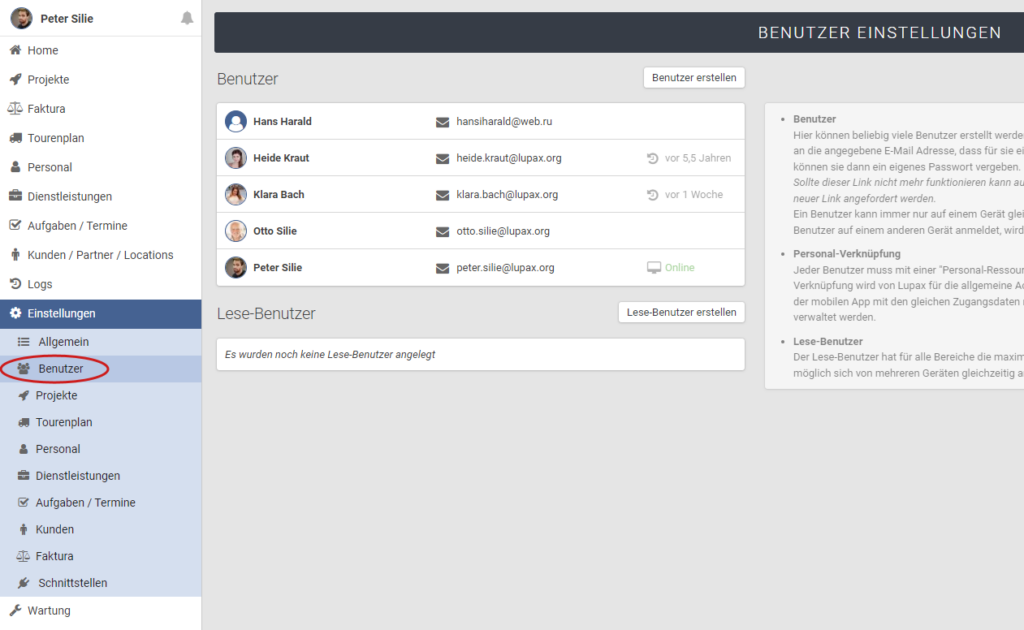
Unter diesem Punkt werden die Benutzer samt Zugriffsrechte angelegt, welche mit Lupax operativ und/oder administrativ arbeiten. Für gewöhnlich sind das die festangestellten Mitarbeiter eines Unternehmens.
Wichtig hierbei: In Abgrenzung zum „normalen Mitarbeiterprofil“ kann dieser Nutzer mit den Modulen aktiv arbeiten und Lupax, je nach Berechtigungen, vollumfänglich nutzen.
Klicken Sie auf den jeweiligen Benutzer, um Änderungen am Benutzerprofil vorzunehmen oder auf „Benutzer erstellen“, um einen Neuen anzulegen.
Zusätzlich zum Benutzer gibt es den „Lese-Benutzer“. Der Lese-Benutzer hat für alle Bereiche die maximale Berechtigung „Ansehen“. Mit diesem Benutzer ist es aber möglich sich von mehreren Geräten gleichzeitig anzumelden, ohne dass man automatisch abgemeldet wird.
Benutzer-Pop-Up-Fenster
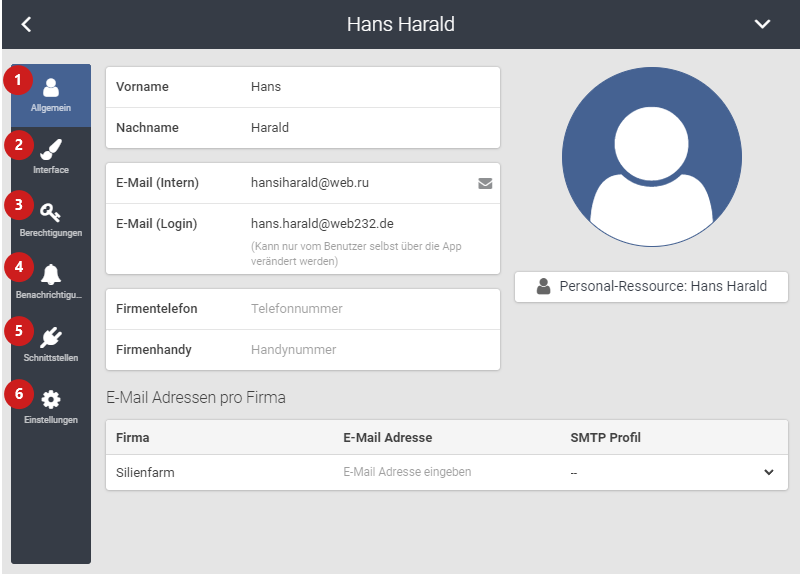
1. Allgemeine Angaben
Eingabe von Namen sowie Kontaktdaten. Die Telefon- und Handynummern, die hier eingetragen werden können, sind ggf. in der mobilen App sichtbar, falls dieser Benutzer Projektverantwortlicher ist. Daher sollten hier die Firmennummern eingetragen werden.
Es kann auch eine individuelle E-Mail Adresse pro Firma inklusive dem SMTP-Profil angegeben werden. Diese kann z.B. beim Versenden von Ausschreibungen verwendet werden. Die Angabe ist aber nicht erforderlich, standardmäßig wir die generelle E-Mail-Adresse der Firma und nicht des Benutzers verwendet.
2. Interface-Einstellungen
In diesem Tab kann z.B. eingestellt werden, ob die Buttons am Scrollbalken mit angezeigt werden sollen und ob dieser generell dicker sein soll.
3. Berechtigungen
Unter dem dritten Punkt finden Sie eine Vielzahl unterschiedlicher Berechtigungen, unterteilt in die jeweiligen Module samt ihren untergeordneten Plugins. Hierbei wird zwischen drei Werten unterschieden, welche ausgewählt werden können:
- –: Das Minus bedeutet, dass der Benutzer gar keinen Zugriff auf den genannten Bereich erhält
- Ansehen: Bei diesem Wert handelt es sich um „Leserechte“
- Bearbeiten: Bei dieser Einstellung erhält der Benutzer vollen Lese- und Schreibzugriff
Je nach Position und Aufgabenbereiche des Mitarbeiters sollten die jeweiligen Kategorien zugeordnet werden.
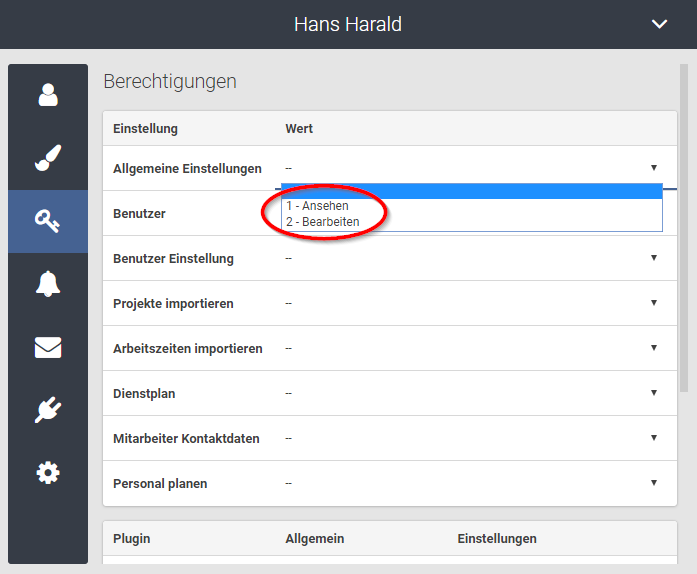
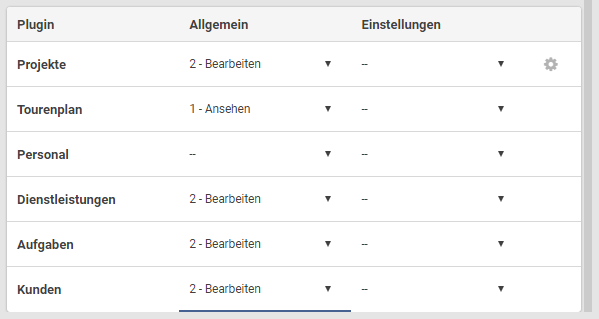
4. Benachrichtigungen
Sie können festlegen, mit welchem Vorlauf Sie Lupax zu Fristen, Ereignissen, Zertifikaten und sonstigen Daten per „Glocken-Benachrichtigung“ informieren soll.
In unserem Anschauungsbild wird beispielsweise der angelegte Benutzer über die Deadlines von Aufgaben ein Tag vorher durch Lupax benachrichtigt.
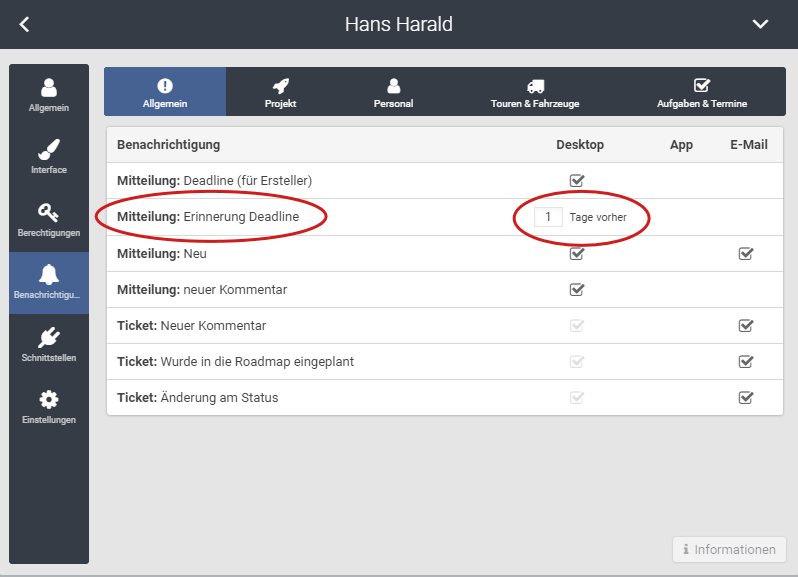
5. Schnittstellen
In diesem Abschnitt können ggf. Benutzer aus anderen Programmen (bsp.weise Epirent, Easyjob, Bankett Profi, etc.) mit den Lupax-Benutzern verknüpft werden, damit beim Import der Schnittstelle auch der richtige Benutzer als Projektverantwortlicher hinterlegt wird.
6. Einstellungen -> Mitarbeiterverknüpfung
Verknüpfung zwischen Benutzer- und Mitarbeiterprofil herstellen und ändern. Sobald ein Benutzer erstellt wurde, wurde auch ein zugehöriger Mitarbeiter erstellt und mit dem Benutzer verknüpft. Diese Verknüpfung kann hier später noch manuell verändert werden.